Amazonプライム メンバーシップを持っていますか? そのサブスクリプションのおかげで、Amazon Prime Musicを簡単にダウンロードできることをご存知ですか?
Amazonミュージックが導入されたとき、それは確かにアマゾン愛好家にとって安心です。 実際、Amazon Primeメンバーになると、AmazonPrimeMusicを介して最大2万曲をストリーミングできるという利点があります。 これはメンバーシッププランに含まれているため、好きなトラック、アルバム、プレイリスト、ポッドキャストをストリーミングするために追加料金を支払う必要はありません。
さて、さらに多くの曲を聴きたい場合は、AmazonUnlimitedMusicのプランのいずれかを試してみることもできます。 しかし、今日のトピック以来、AmazonPrimeMusicにさらに焦点を当てていきます。 それでは始めましょう。
コンテンツガイド パート1:Amazonプライムミュージックソングをダウンロードする方法パート2:AmazonプライムなしでAmazonプライムミュージックソングをダウンロードする方法パート3:まとめ
Amazonミュージックをダウンロードするとどうなりますか?言うまでもなく、オフラインストリーミングを楽しむことができます。曲を「ダウンロード」すると、Wi-Fiのない環境でも、通信量を気にせず、好きな曲をいつでも楽しむことができます。
ユーザーはAmazonPrimeMusicのサブスクリプションを購入したユーザーは、サービスの会員であり続ける限り、曲を無料でダウンロードできます。そして、ダウンロード曲の数にも制限はありません。
では、WindowsまたはMacアプリ、Androidアプリ、さらにはWebブラウザーを介して、お気に入りのAmazonの曲をダウンロードする方法を共有します。
デスクトップアプリケーションを使用して「AmazonPrimeMusicのダウンロード」プロセスを実行して、オフラインモードで曲をストリーミングしたり、許可されたデバイスやiTunesなどのメディアプレーヤーで曲を同期したりできます。
以下は従うべき手順です。
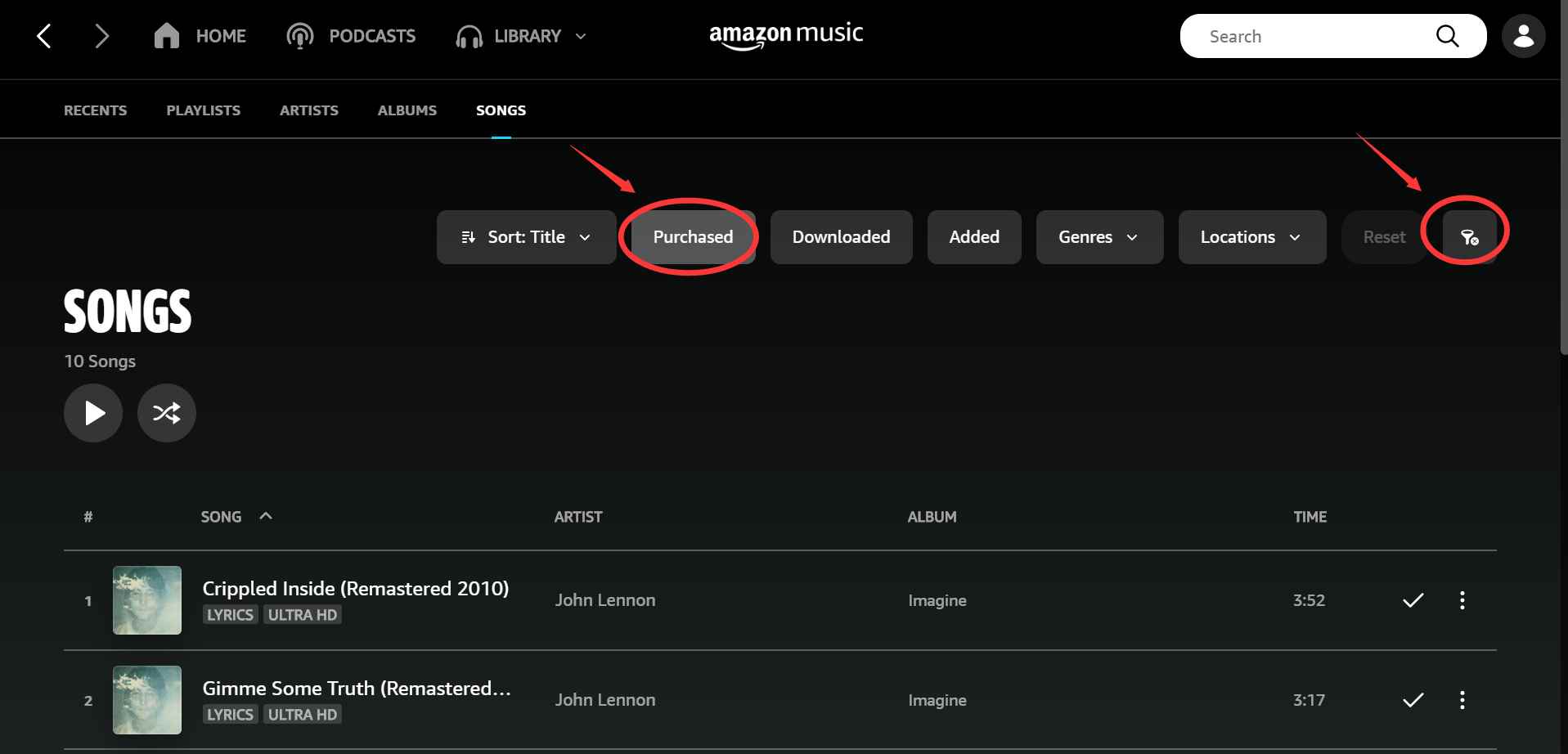
ステップ1。 デスクトップアプリで、開いたら「ライブラリ」ボタンをタップします。 その後、「曲」を押します。 「購入済み」のボタンをクリックすると、購入したすべての音楽が表示されます。
ステップ2。 各曲またはアルバムの横にダウンロードアイコンが表示されます。 そのアイコンにチェックマークを付けて、ダウンロードプロセスを開始します。 または、保存したいAmazonの曲をドラッグして、画面の右側に表示される[アクション]メニューの[ダウンロード]セクションにドロップすることもできます。
ステップ3。 ダウンロードプロセスの後、あなたは確かにファイルを探すでしょう。 それらはコンピュータの「AmazonMusic」フォルダに自動的に保存されることを知っておく必要があります。 Windows PCユーザーの場合、曲は「マイミュージック」の下に表示されますが、Macユーザーの場合は「ミュージック」フォルダーの下に表示されます。
もちろん、Androidアプリを使用してAmazonPrimeMusicのダウンロードプロセスを実行することもできます。 実際、必要な手順はXNUMXつだけです。
ステップ1。 Androidアプリで、Androidデバイスにダウンロードする曲、アルバム、またはプレイリストを探します。
ステップ2。 それぞれについて、「その他のオプション」ボタンを押し、表示されたオプションから「ダウンロード」を選択します。
ダウンロードした曲は、許可されたデバイスでのみアクセスできることに注意する必要があります。 したがって、それらを外部ストレージドライブに移動したり、CDに書き込んだりする場合は、移動中にエラーが発生する可能性があります。
ストリーミング体験を十分に楽しむために、Amazonの曲をHD、Spatial Audio、またはUltraHDでダウンロードすることを常にお勧めします。
これは、モバイルデータ接続なしでダウンロードした曲をストリーミングするためのガイドです。
#1。 可能な限り最高のオーディオ品質でAmazonの曲をダウンロードすることを確認する必要があります。
#2。 「ストリーミングオーディオ品質」設定も「標準」または「データサーバー」に設定していることを確認してください。
#3。 「Wi-Fiでのみストリーミング」オプションを有効にする必要があります。 これにより、セルラーデータ接続を使用する場合に曲が再生されなくなります。
PCとAndroidデバイスのアプリを使用してAmazonPrimeMusicをダウンロードする方法について説明した後、選択したWebブラウザーを使用してダウンロードする方法について説明します。
Webブラウザを使用してAmazonPrimeのお気に入りをダウンロードしてみたい場合は、次の手順に従う必要があります。
ステップ1。 Webブラウザーで、Amazonの公式サイトにアクセスします。 Amazonプライムのクレデンシャルを使用してログインします。 その後、「ライブラリ」メニューに移動します。
ステップ2。 ダウンロードする曲、アルバム、またはプレイリストを探します。 それらを選択した後、「ダウンロード」ボタンを押すだけです。
ステップ3。 アプリのインストールを求める通知が画面に表示される場合があります。 「いいえ、音楽ファイルを直接ダウンロードする」ボタンを選択するだけで続行できます。
ステップ4。 ファイルを開くか保存するかを尋ねられたら、「保存」ボタンを選択するだけです。
ステップ5。 ダウンロードが完了したら、ファイルを開きます。 ユーザーにファイルを開くオプションを提供するブラウザもあります。 さらに、ほとんどのブラウザがこの情報を表示しているため、ダウンロードプロセスの進行状況を確認できます。
ステップ#6。 ダウンロードしたAmazonの曲を見つけるには、使用しているブラウザの「ダウンロード」フォルダを確認します。 これは通常、ダウンロードプロセス後にファイルが保存される場所です。 次に、ダウンロードしたAmazonの曲をコンピューター上の目的のフォルダーに移動できます。
一つのファイルをダウンロードすると、曲のMP3コピーが得られます。 たくさんの曲をダウンロードした場合、それらはZIPファイルとしてダウンロードされます。
Amazonプライムの会費を払いたくない場合はどうなりますか? それでもAmazonPrimeMusicのダウンロードプロセスを実行できますか? 驚かれるかもしれませんが、実際には、会費を支払わなくても、AmazonPrimeMusicのお気に入りをダウンロードできます。
DumpMedia Amazonミュージックコンバータのようなアプリケーションがあります。これは、変換とダウンロードの両方のプロセスに役立ちます。
アマゾンの曲は下で保護されていることが知られています DRMのポリシー。 そのため、好きなデバイスやメディアプレーヤーだけで簡単にアクセスすることはできません。 心配しないで DumpMedia Amazon Music Converter、この制限をすぐに削除することができます。
前述のように、このアプリでは曲を変換することもできます。 実際には、ID3などの情報を維持しながら、それらをFLAC、WAV、M4AまたはMP3に変換することができます。さらに、動作が速すぎて、非常にユーザーフレンドリーに設計されたインターフェイスを備えているため、これを使用して楽しむことができます。
AmazonプライムメンバーシップなしでAmazonプライムミュージックのダウンロードプロセスを支援し、これを使用する DumpMedia Amazon Music Converterの場合、以下の手順に従ってください。
ステップ1。 コンピューター上DumpMedia AmazonMusicConverterをインストールします。インストールプロセス中の問題を回避するために、すべてのインストールニーズが満たされていることを確認してください。 すぐに起動して、ダウンロードするAmazonの曲の追加を開始します。 簡単にアップロードするには、曲をドラッグアンドドロップするだけです。 たくさんダウンロードしたい場合は、バッチ変換をサポートしているので、たくさんの曲をアップロードできます。
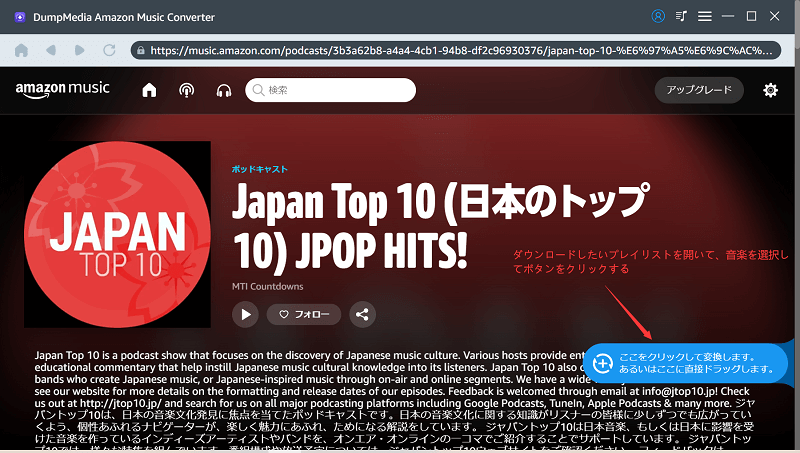
ステップ2。 それに応じて出力フォーマットとフォルダを設定する必要があります。 ほとんどすべてのメディアプレーヤーでサポートされているため、最も柔軟な形式であるMP3を使用することをお勧めします。
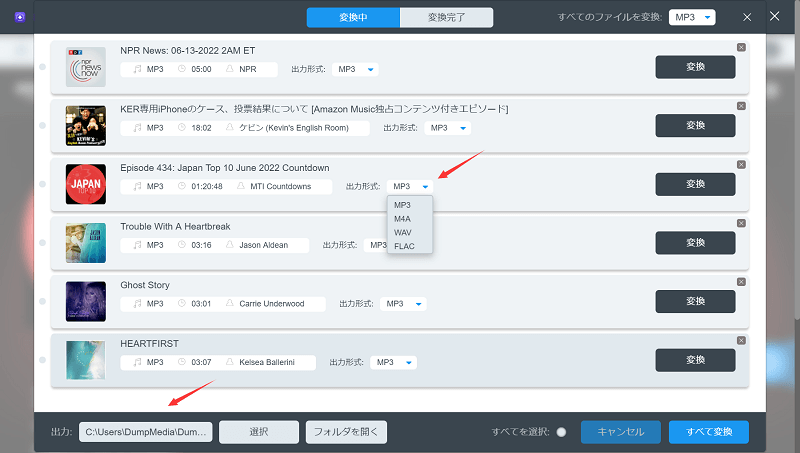
ステップ3。 これで、画面の下部にある[変換]ボタンにチェックマークを付けることができます。 これにより、アプリはアップロードした曲のダウンロードを開始します。 同時に、DRMの削除手順も実行されます。
ほんの数分で、変換されたAmazon Musicの曲は、XNUMX番目のステップで設定した出力フォルダーで利用できるようになります。ファイルがDRMフリーになっているので、iTunesのような他のプラットフォーム に音楽をに移動することもできます。好きなように他の人と共有できます。
Amazon Primeメンバーシップを使用すると、この「AmazonPrimeMusicダウンロード」プロセスの特典を受けることができます。 好きなだけ曲をダウンロードしてオフラインモードでストリーミングできます! 今、月額料金の支払いにうんざりしている場合、または単にメンバーシッププランを取得したくない場合は、 DumpMedia Amazonミュージックコンバータ のようなアプリを使用してください。
